黑苹果win10双系统,win10 怎么装bootcamp
苹果电脑的OS系统非常好用,但是还是不能满足我们安装一些第三方软件和游戏的需求,所以很多人入手mac之后,第一件事,就是安装双系统,这里,我以win10为例,告诉大家如何用BOOTCAMP助手安装双系统。 工具/原料 苹果电脑U盘(8G以上)互联网windows10原版iso镜像(64位)方法/步骤 1在苹果电脑上下载win10镜像文件,或者用U盘把win10镜像拷贝到苹果电脑里。 2在桌面打开Launchpad——其他——bootcamp助理 3打开bootcamp助理后,点击继续,进入界面,有三个选项,第一个是 制作win7或更高版本的安装盘(市面上的新款macbook都是win8或更高),第二个选项是 从apple下载Windows支持软件(也就是我们说的驱动,必须安装),第三个 安装win7或更高版本。把三个选项都打上对勾。插上U盘,点击继续。 4选择一开始下载的win10镜像,点击继续(此步骤会格式化你的U盘,请做好资料备份!) 5接下来,bootcamp会自动格式化U盘,自动制作win10安装盘,下载Windows驱动(所耗时间与网速快慢有关),并且把驱动安装在U盘内。 6经过漫长的等待之后,会弹出添加新帮助程序工具。输入密码,点击 添加帮助程序。 7接下来,创建用于windows的分区,如果经常使用windows,建议多分一些磁盘给windows。 8分区完成,电脑会自动重启,启动安装程序。 9选择语言。下一步。 10激活windows,可以点击我没有产品密钥。进入系统后,可以再激活。选择windows版本,同意条款。 11选择windows安装位置,选择分区4 BOOTCAMP。点击格式化选项。 12格式化完成,再选择分区4,点击下一步。开始安装。(windows会自动安装并重启数次,耐心等待) 13进入windows设置界面,选择使用快速设置。 14为电脑添加账户,密码。点击下一步。 15windows10安装完成。 16 打开U盘,双击bootcamp,进入bootcamp后,点击Setup。开始安装bootcamp驱动,点击下一步。等待安装。安装完成后,大功告成。

苹果电脑bootcamp驱动安装
1.回到macos系统下,左上角搜索“bootcamp”,找一个8GB的U盘制作启动盘,然后跟着bootcamp顺序第二步会有下载对win版本的驱动,下载这个驱动(名为bootcamp的zip文件) 2.关机切换到win10系统,在win10里打开这个bootcamp文件夹,双击setup,会自动安装你的win10所需要驱动,和软件“Apple Software Update for Windows“,以后驱动更新mac驱动就用Apple Software Update for Windows 以下是官网的关于win10驱动更新和Apple Software Update for Windows 内容,希望能帮到你^-^ 从当前已安装的 Windows 版本启动 Mac。打开 Apple Software Update for Windows 并安装可用更新,包括 “FaceTime 通话”摄像头更新。“FaceTime 通话”并非在所有国家或地区都能使用。使用 Windows 安装器升级 Windows。安装完成后,再次打开 Apple Software Update for Windows 并安装可用的更新,以确保适用于“启动转换”的 Windows 支持软件(驱动程序)处于最新状态。在安装驱动程序的过程中,Mac 可能会重新启动一次或多次。驱动程序安装完成后,登录 Windows 即可开始在您的 Mac 上使用 Windows 10。网页链接
用驱动人生找找看有没有这个驱动
用驱动人生找找看有没有这个驱动

在苹果电脑上怎么安装boot camp助理
在苹果电脑上安装boot camp助理的具体操作步骤如下: 1、首先,点击其他,点击里面带有黑色火箭图标的APP,如下图所示,然后进入下一步。 2、其次,完成上述步骤后,在出现的页面上,选择【Boot Camp助理】工具,如下图所示,然后进入下一步。 3、接着,完成上述步骤后,在新弹出的页面中,选择所有必需的设置,选择准备好的Windows10镜像和下载Mac的相关驱动程序,如下图所示,然后进入下一步。 4、最后,完成上述步骤后,在计算机屏幕上出现的一个小窗口中,可以看到计算机正在执行磁盘分割操作,只需等待磁盘分割完成,bootcamp就会被打开了,如下图所示。这样,问题就解决了。
在苹果电脑上不用安装boot camp助理,找不到是没有开启而已。 1、点击dock有黑色✈️的APP,点击其他。 2、点击启动助理,然后点击继续。 3、点击下一步,然后分割磁盘即可。此时bootcamp被打开了。 4、或是击键盘【cmmand+space】,启动聚焦搜索。 5、搜索助理,回车, 6、即可打开bootcamp了,如下图。
检查更新 务必安装所有 Mac OS X 更新,以使 Windows 成功安装。若要检查更新:1 以电脑上的管理员帐户登录,退出所有已打开的应用程序,然后注销电脑上的所有其他用户。2 选取苹果菜单>“软件更新”。安装所有可用的更新。如果电脑在安装完一个更新后重新启动,请再次选取苹果菜单>“软件更新”来安装任何其他更新。2准备 Mac 以安装 Windows“Boot Camp 助理”会帮助准备 Mac 以安装 Windows,方法是为 Windows 创建新分区,然后启动 Windows 安装程序。您也可以选择下载 Windows 支持软件并将 Windows 7 ISO 映像拷贝到 USB 闪存驱动器中。【重要事项】如果您使用的是便携式电脑,请先连接电源适配器,然后再继续安装。若要准备 Mac 以安装 Windows:1 打开“Boot Camp 助理”(位于“实用工具”文件夹中)。2 选择用于添加 Windows 分区的选项,选择您需要的其他选项,然后点按“继续”。您可以选取的其他选项包括:Â 如果想要从 USB 闪存驱动器安装 Windows,并且具有 Windows 7 ISO 映像,请选择用于将映像拷贝到 USB 闪存驱动器的选项。如果此选项不可用,则表示您的电脑不支持从 USB闪存驱动器安装 Windows。Â 如果您还没有为此电脑下载 Windows 支持软件,请选择用于下载它的选项。在后续步骤中,您会将 Windows 支持软件安装在 Windows 分区上。3 按照所选选项的屏幕指示进行操作。4 当要求您为 Windows 创建分区时,请选取分区大小。如果需要帮助来确定 Windows 分区的最佳大小,请参阅 Windows 安装程序文稿。在后续步骤中,您将格式化 Windows 分区。5 将 Windows 7 安装光盘插入电脑的光盘驱动器中,或者将带有 Windows 7 的 USB 闪存驱动器插入电脑的 USB 端口6 点按“安装“Boot Camp 助理”会创建 Windows 分区,重新启动 Mac 后会打开 Windows 7 安装程序。3安装 Windows请阅读并仔细按照这些说明在 Mac 电脑上安装 Windows。有关安装和设置 Windows 的一般信息,请参阅 Windows 文稿。若要在 Mac 电脑上安装 Windows: 1 在 Windows 7 安装程序中,按照屏幕指示进行操作屏幕,直到要求您选择 Windows 的安装位置。2 当要求您选择 Windows 的安装位置时,请选择名为“BOOTCAMP”的分区。注意:请勿创建或删除分区,也不要选择任何其他分区。这样做可能会删除 Mac OS X 分区的全部内容。3 单击“驱动器选项(高级)”。4 单击“格式化”,然后单击“确定”。5 单击“下一步”。安装程序会使用 NTFS 文件系统格式化 Windows 分区。6 按照屏幕指示来完成 Windows 安装和配置。安装 Windows 软件之后,电脑会自动使用 Windows 重新启动。请使用 Windows 设置屏幕来配置 Windows 系统。4安装 Windows 支持软件安装 Windows 之后,安装特定于 Mac 的驱动程序以及其他适用于 Windows 的支持软件。该支持软件会安装 Boot Camp 驱动程序以支持 Mac 的硬件,包括 AirPort、内建摄像头、AppleRemote 遥控器、便携式 Mac 上的触控板以及 Apple 键盘上的功能键。该软件也会安装用于Windows 的 Boot Camp 控制面板以及 Apple Boot Camp 系统任务栏项目。若要安装 Windows 支持软件: 1 如果您找不到包含您所下载的支持软件的 CD、DVD 或外置磁盘,请打开“Boot Camp 助理”,然后重新下载该软件。 保存该软件之后,您可以退出助理,而不创建新分区。2 插入 CD 或 DVD 或者连接包含 Windows 支持软件的外置磁盘。安装程序会自动开始。如果没有自动开始,请执行以下一项操作:Â 如果支持软件位于放置 Windows 7 安装程序的同一个 USB 闪存驱动器中,请双击WindowsSupport 目录中的 setup.exe 文件。Â 否则,请双击 Boot Camp 目录中的 setup.exe 文件。3 按照屏幕指示执行操作。【重要事项】请勿单击任何安装程序对话框中的“取消”按钮。如果出现一则信息,告诉您正在安装的软件未通过 Windows 徽标测试,请单击“仍然继续”您不需要对安装过程中只是短暂出现的安装程序对话框作出响应。如果没有任何动静,则可能存在某些需要您回应的隐藏窗口。请检查任务栏,或检查打开的窗口后面。4 电脑重新启动之后,请按照出现的任何其他安装程序的指示执行操作。 5 检查更新的 Windows 支持软件,方法是使用 Apple Software Update 。
在苹果电脑上不用安装boot camp助理,找不到是没有开启而已。 1、点击dock有黑色✈️的APP,点击其他。 2、点击启动助理,然后点击继续。 3、点击下一步,然后分割磁盘即可。此时bootcamp被打开了。 4、或是击键盘【cmmand+space】,启动聚焦搜索。 5、搜索助理,回车, 6、即可打开bootcamp了,如下图。
检查更新 务必安装所有 Mac OS X 更新,以使 Windows 成功安装。若要检查更新:1 以电脑上的管理员帐户登录,退出所有已打开的应用程序,然后注销电脑上的所有其他用户。2 选取苹果菜单>“软件更新”。安装所有可用的更新。如果电脑在安装完一个更新后重新启动,请再次选取苹果菜单>“软件更新”来安装任何其他更新。2准备 Mac 以安装 Windows“Boot Camp 助理”会帮助准备 Mac 以安装 Windows,方法是为 Windows 创建新分区,然后启动 Windows 安装程序。您也可以选择下载 Windows 支持软件并将 Windows 7 ISO 映像拷贝到 USB 闪存驱动器中。【重要事项】如果您使用的是便携式电脑,请先连接电源适配器,然后再继续安装。若要准备 Mac 以安装 Windows:1 打开“Boot Camp 助理”(位于“实用工具”文件夹中)。2 选择用于添加 Windows 分区的选项,选择您需要的其他选项,然后点按“继续”。您可以选取的其他选项包括:Â 如果想要从 USB 闪存驱动器安装 Windows,并且具有 Windows 7 ISO 映像,请选择用于将映像拷贝到 USB 闪存驱动器的选项。如果此选项不可用,则表示您的电脑不支持从 USB闪存驱动器安装 Windows。Â 如果您还没有为此电脑下载 Windows 支持软件,请选择用于下载它的选项。在后续步骤中,您会将 Windows 支持软件安装在 Windows 分区上。3 按照所选选项的屏幕指示进行操作。4 当要求您为 Windows 创建分区时,请选取分区大小。如果需要帮助来确定 Windows 分区的最佳大小,请参阅 Windows 安装程序文稿。在后续步骤中,您将格式化 Windows 分区。5 将 Windows 7 安装光盘插入电脑的光盘驱动器中,或者将带有 Windows 7 的 USB 闪存驱动器插入电脑的 USB 端口6 点按“安装“Boot Camp 助理”会创建 Windows 分区,重新启动 Mac 后会打开 Windows 7 安装程序。3安装 Windows请阅读并仔细按照这些说明在 Mac 电脑上安装 Windows。有关安装和设置 Windows 的一般信息,请参阅 Windows 文稿。若要在 Mac 电脑上安装 Windows: 1 在 Windows 7 安装程序中,按照屏幕指示进行操作屏幕,直到要求您选择 Windows 的安装位置。2 当要求您选择 Windows 的安装位置时,请选择名为“BOOTCAMP”的分区。注意:请勿创建或删除分区,也不要选择任何其他分区。这样做可能会删除 Mac OS X 分区的全部内容。3 单击“驱动器选项(高级)”。4 单击“格式化”,然后单击“确定”。5 单击“下一步”。安装程序会使用 NTFS 文件系统格式化 Windows 分区。6 按照屏幕指示来完成 Windows 安装和配置。安装 Windows 软件之后,电脑会自动使用 Windows 重新启动。请使用 Windows 设置屏幕来配置 Windows 系统。4安装 Windows 支持软件安装 Windows 之后,安装特定于 Mac 的驱动程序以及其他适用于 Windows 的支持软件。该支持软件会安装 Boot Camp 驱动程序以支持 Mac 的硬件,包括 AirPort、内建摄像头、AppleRemote 遥控器、便携式 Mac 上的触控板以及 Apple 键盘上的功能键。该软件也会安装用于Windows 的 Boot Camp 控制面板以及 Apple Boot Camp 系统任务栏项目。若要安装 Windows 支持软件: 1 如果您找不到包含您所下载的支持软件的 CD、DVD 或外置磁盘,请打开“Boot Camp 助理”,然后重新下载该软件。 保存该软件之后,您可以退出助理,而不创建新分区。2 插入 CD 或 DVD 或者连接包含 Windows 支持软件的外置磁盘。安装程序会自动开始。如果没有自动开始,请执行以下一项操作:Â 如果支持软件位于放置 Windows 7 安装程序的同一个 USB 闪存驱动器中,请双击WindowsSupport 目录中的 setup.exe 文件。Â 否则,请双击 Boot Camp 目录中的 setup.exe 文件。3 按照屏幕指示执行操作。【重要事项】请勿单击任何安装程序对话框中的“取消”按钮。如果出现一则信息,告诉您正在安装的软件未通过 Windows 徽标测试,请单击“仍然继续”您不需要对安装过程中只是短暂出现的安装程序对话框作出响应。如果没有任何动静,则可能存在某些需要您回应的隐藏窗口。请检查任务栏,或检查打开的窗口后面。4 电脑重新启动之后,请按照出现的任何其他安装程序的指示执行操作。 5 检查更新的 Windows 支持软件,方法是使用 Apple Software Update 。
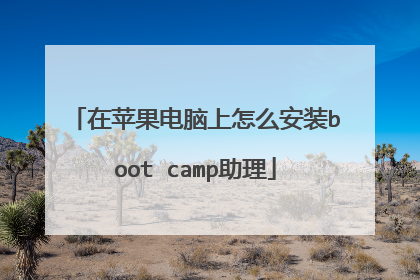
怎么安装BOOTCAMP
根据系统安装方法可分为光盘安装和U盘安装: 用光盘的话在系统里把光盘插进去,再安装bootcamp;用u盘的话,先在系统里把u盘插上,里面有一个文件夹名为Bootcamp,打开后会有一个安装程序名为setup,点开setup然后按指示一步步来就OK了。 如果没有安装光盘或u盘,则选择下载即可,地址和方法如下:下载地址http://www.apple.com/cn/support/bootcamp/ ,下好解压完后把所有文件拷到系统下,打开一个文件夹Bootcamp,再打开setup,一步步来就行了。
现在BOOTCAMP3.1读放出来了~~主要是用于MAC电脑,安装win7的驱动!!
就在附带的CD里,os系统里有,再在另一个系统里安装就行了
现在BOOTCAMP3.1读放出来了~~主要是用于MAC电脑,安装win7的驱动!!
就在附带的CD里,os系统里有,再在另一个系统里安装就行了
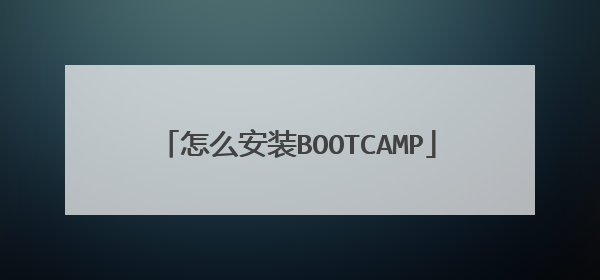
苹果电脑装win10系统 怎么重装boot camp
苹果电脑装win10系统,重装boot camp的操作步骤如下: 分区--进入苹果电脑的Mac OS系统,找到“实用工具”里的“磁盘工具”,双 击打开,先点本机总的那块儿磁盘,再选择“分区”,点“+”增加一个分区,右侧“大小”可以调整WINDOWS的大小,确定好分区大小之后,点击“应用”,就可以等待分区完毕了!(注意:1、WINDOWS分区的格式是Mac OS扩展(日志式)2、如果提示分区失败的话,可以进入recovery分区修复一下磁盘,如果修复后还是不行,建议整个磁盘格式化重装Mac吧) 准备--Win10镜像文件和激活工具 windows 10 下载(把下面链接复制到X雷里即可下载) 使用BootCamp助理制作WIN10启动U盘和获取WINDOWS对应的驱动 BootCamp助理的位置在--应用程序--实用工具下,找到后双击打开 点击继续 选择第一个选项(制作WIN10 U盘启动)和第二个选项(获取WINDOWS对应的驱动) 第一、选取正确的ISO镜像 第二、目的磁盘选择你确定是好的那个U盘(U盘记得先格式化一下,格式为Mac OS 扩展(日志式))点继续 然后等着就可以了,等待。 完成的时候会提示下面窗口,输入你系统密码点回车就可以 完成--U盘启动和win所需的驱动都在U盘里了。
首先需要我们前往微软官网下载最新的 Windows 光盘镜像,在下载镜像的时候,切记要下载64位的哦。 接下来还需要我们准备一个不小于 8G 版的 U 盘,用于制作安装 Windows 10 的安装 U 盘。 另外,如果你之前已经在 Mac 上安装了 Windows7 或 8 系统的话,那可以选择直接在 Windows 系统中进行更新升级就好。接下来主要是介绍如何为 Mac 重新安装一个 Windows10 的操作方法。用 BootCamp 工具制作启动 U 盘首先请将 U 盘插入 Mac 的 USB 端口,在 Mac 系统中打开 BootCamp 工具 接着来到 BootCamp 的欢迎界面中,点击“下一步”按钮继续随后请选中制作启动 U 盘的所有选项,然后点击“继续”按钮。接着在这里可以看到我们当前插入到 Mac 的 U 盘,在 ISO 镜像一栏,点击“选取”按钮 随后请选择之前准备好的 Windows10 镜像 当 U 盘与 Windows 10 镜像都已就位了,请点击“继续”按钮。 随后系统会提示我们是否要抹掉 U 盘上的数据,用于制作启动 U 盘,点击“继续”按钮。 接下就请耐心等待 BootCamp 制作启动 U 盘,由于需要拷贝软件,以及在网下载 Mac 的相关驱动,时间花费比较长。 当制作完成以后,会自动进入磁盘分割界面,意思就是说要为 Windows 系统分多少磁盘空间。我这里以分30G为例,请根据你自己的实际情况来定。 接着就请等待为磁盘分区了,分区好了以后会自动重启启动电脑,从启动 U 盘启动。开始安装 Windows10接下来从 U 盘启动以后,即可看到 Windows10 的安装界面了。 随后可以根据提示就可以安装 Windows 10 系统了,值得注意的是在选择分区时,要注意不要选错了。 在安装好以后,请打开 U 盘启动盘,在 BootCamp 目录下,双击打开 Setup 安装程序,可以为 Windows10 安装 Mac 电脑的硬件驱动。 随后根据提示安装即可
Bootcamp Mac 安装Win10 教程_百度经验: https://jingyan.baidu.com/article/a681b0de02b5043b18434689.html
首先需要我们前往微软官网下载最新的 Windows 光盘镜像,在下载镜像的时候,切记要下载64位的哦。 接下来还需要我们准备一个不小于 8G 版的 U 盘,用于制作安装 Windows 10 的安装 U 盘。 另外,如果你之前已经在 Mac 上安装了 Windows7 或 8 系统的话,那可以选择直接在 Windows 系统中进行更新升级就好。接下来主要是介绍如何为 Mac 重新安装一个 Windows10 的操作方法。用 BootCamp 工具制作启动 U 盘首先请将 U 盘插入 Mac 的 USB 端口,在 Mac 系统中打开 BootCamp 工具 接着来到 BootCamp 的欢迎界面中,点击“下一步”按钮继续随后请选中制作启动 U 盘的所有选项,然后点击“继续”按钮。接着在这里可以看到我们当前插入到 Mac 的 U 盘,在 ISO 镜像一栏,点击“选取”按钮 随后请选择之前准备好的 Windows10 镜像 当 U 盘与 Windows 10 镜像都已就位了,请点击“继续”按钮。 随后系统会提示我们是否要抹掉 U 盘上的数据,用于制作启动 U 盘,点击“继续”按钮。 接下就请耐心等待 BootCamp 制作启动 U 盘,由于需要拷贝软件,以及在网下载 Mac 的相关驱动,时间花费比较长。 当制作完成以后,会自动进入磁盘分割界面,意思就是说要为 Windows 系统分多少磁盘空间。我这里以分30G为例,请根据你自己的实际情况来定。 接着就请等待为磁盘分区了,分区好了以后会自动重启启动电脑,从启动 U 盘启动。开始安装 Windows10接下来从 U 盘启动以后,即可看到 Windows10 的安装界面了。 随后可以根据提示就可以安装 Windows 10 系统了,值得注意的是在选择分区时,要注意不要选错了。 在安装好以后,请打开 U 盘启动盘,在 BootCamp 目录下,双击打开 Setup 安装程序,可以为 Windows10 安装 Mac 电脑的硬件驱动。 随后根据提示安装即可
Bootcamp Mac 安装Win10 教程_百度经验: https://jingyan.baidu.com/article/a681b0de02b5043b18434689.html

